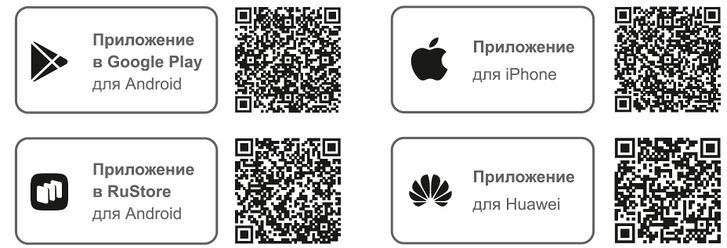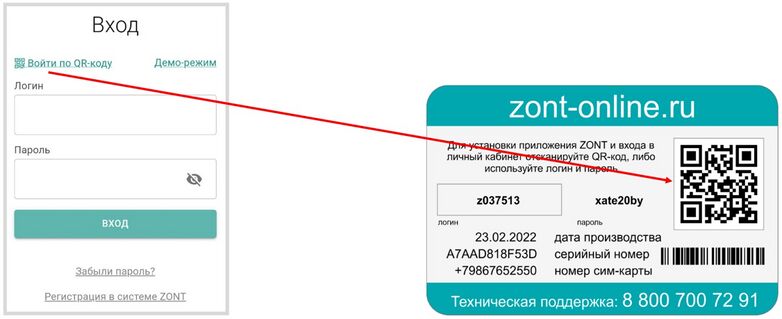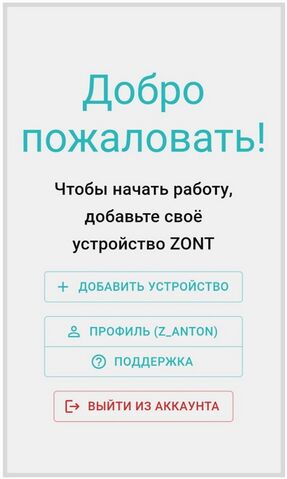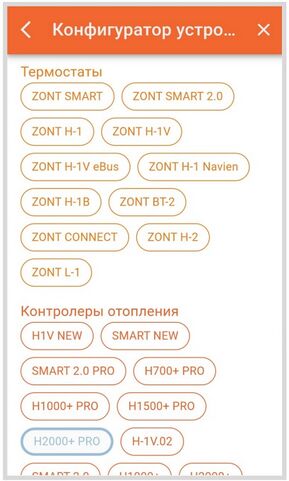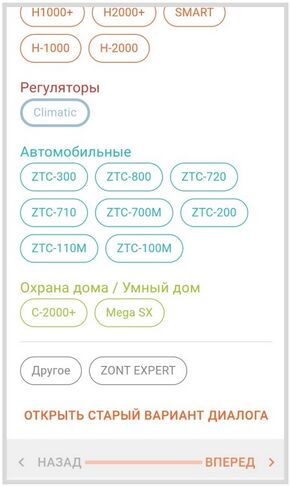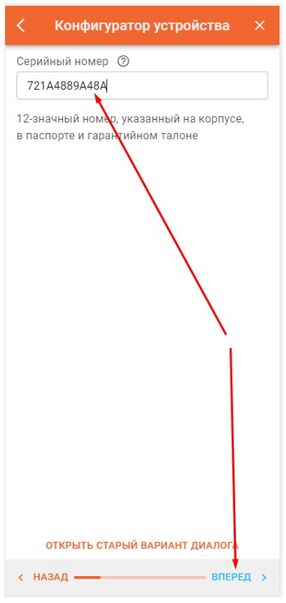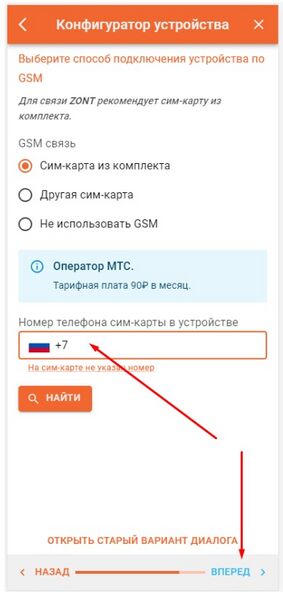Регистрация пользователя и прибора в личном кабинете: различия между версиями
Материал из Библиотека
Микро Лайн
Admin (обсуждение | вклад) Нет описания правки |
Admin (обсуждение | вклад) Нет описания правки |
||
| Строка 15: | Строка 15: | ||
На экране откроется предустановленный на производстве личный кабинет, в котором уже зарегистрирован ваш Контроллер и появится предложение ввести адрес электронной почты. Введите адрес и нажмите кнопку "Сохранить". Подтвердите электронный адрес введенный при регистрации, по ссылке в письме от сервиса ZONT. | На экране откроется предустановленный на производстве личный кабинет, в котором уже зарегистрирован ваш Контроллер и появится предложение ввести адрес электронной почты. Введите адрес и нажмите кнопку "Сохранить". Подтвердите электронный адрес введенный при регистрации, по ссылке в письме от сервиса ZONT. | ||
Если необходимо зарегистрировать личный кабинет с уникальным именем и паролем, нажмите на ссылку "Регистрация в системе ZONT".[[Файл:Вход в Личный кабинет ZONT (8).jpg| | Если необходимо зарегистрировать личный кабинет с уникальным именем и паролем, нажмите на ссылку "Регистрация в системе ZONT".[[Файл:Вход в Личный кабинет ZONT (8).jpg|401x401px]] [[Файл:Вход в Личный кабинет ZONT (9).jpg|404x404пкс]] [[Файл:Вход в Личный кабинет ZONT (10).jpg|399x399пкс]] | ||
Заполните все строки на странице регистрации и нажмите кнопку "Зарегистрироваться". Подтвердите адрес электронной почты в следующем окне. | Заполните все строки на странице регистрации и нажмите кнопку "Зарегистрироваться". Подтвердите адрес электронной почты в следующем окне. | ||
| Строка 23: | Строка 23: | ||
Выберите функцию "'''Добавить устройство'''", укажите модель Термостата и нажмите "ВПЕРЕД". | Выберите функцию "'''Добавить устройство'''", укажите модель Термостата и нажмите "ВПЕРЕД". | ||
[[Файл:Регистрация устройства в ЛК (1).jpg| | [[Файл:Регистрация устройства в ЛК (1).jpg|479x479px]] [[Файл:Регистрация устройства в ЛК (2).jpg|481x481пкс]] [[Файл:Регистрация устройства в ЛК (3).jpg|486x486пкс]] | ||
Конфигуратор устройства предлагает ввод идентификационных данных прибора. | Конфигуратор устройства предлагает ввод идентификационных данных прибора. | ||
Версия от 07:21, 15 января 2024
Дистанционный контроль и управление работой Контроллера, а также его настройка выполняется через Веб-сервис и мобильное приложение ZONT.
Чтобы установить мобильное приложение на смартфон отсканируйте соответствующий QR-код.
Для входа в предустановленный личный кабинет отсканируйте QR-код, указанный на регистрационной карте.
или введите логин, пароль с регистрационной карты и нажмите кнопку "ВХОД"
На экране откроется предустановленный на производстве личный кабинет, в котором уже зарегистрирован ваш Контроллер и появится предложение ввести адрес электронной почты. Введите адрес и нажмите кнопку "Сохранить". Подтвердите электронный адрес введенный при регистрации, по ссылке в письме от сервиса ZONT.
Если необходимо зарегистрировать личный кабинет с уникальным именем и паролем, нажмите на ссылку "Регистрация в системе ZONT".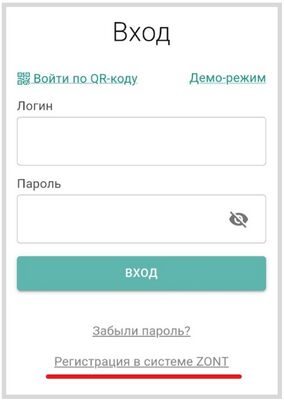
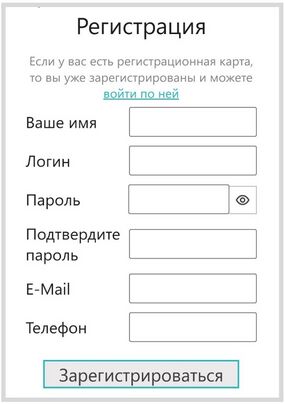

Заполните все строки на странице регистрации и нажмите кнопку "Зарегистрироваться". Подтвердите адрес электронной почты в следующем окне.
Примечание: Рекомендуем не игнорировать подтверждение адреса электронной почты. Не подтвердив адрес вы не сможете получать оповещения от Термостата на E-mail и не сможете восстановить или изменить пароль в случае необходимости.
Выберите функцию "Добавить устройство", укажите модель Термостата и нажмите "ВПЕРЕД".
Конфигуратор устройства предлагает ввод идентификационных данных прибора.
Серийный номер Контроллера и номер SIM-карты указаны на регистрационной карте:
Видеоинструкция по регистрация пользователя и прибора в старой версии интерфейса представлена ниже: